
Pastādot savu brainchild kā attēlu redaktors, Photoshop attīstītāji, tomēr uzskatīja, ka ir nepieciešams iekļaut diezgan plašu teksta rediģēšanu funkcionālu tajā. Šajā stundā runāsim par to, kā izstiept tekstu pa visu norādītā bloka platumu.
Melot tekstu platumā
Šī funkcija ir pieejama tikai tad, ja teksta bloks sākotnēji tika izveidots, nevis vienu līniju. Veidojot bloku, teksta saturs nevar pārsniegt tās robežas. Šī metode tiek izmantota, piemēram, dizaineri, veidojot tīmekļa vietnes Photoshop.
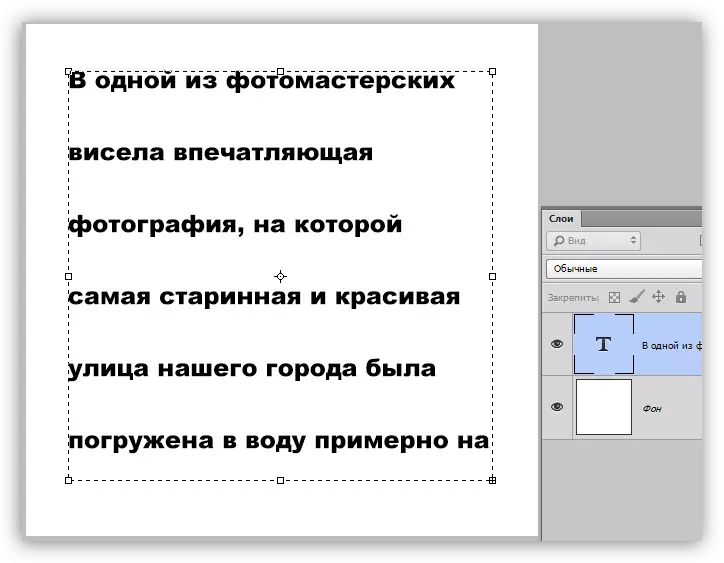
Teksta bloki ir pakļauti mērogošanai, kas ļauj elastīgi pielāgot savus izmērus saskaņā ar esošajiem parametriem. Lai samazinātu mērogošanu, tas ir pietiekami, lai izvilktu pareizo apakšējo marķieri. Kad mērogojot, jūs varat redzēt, kā teksts reālā laikā mainās.
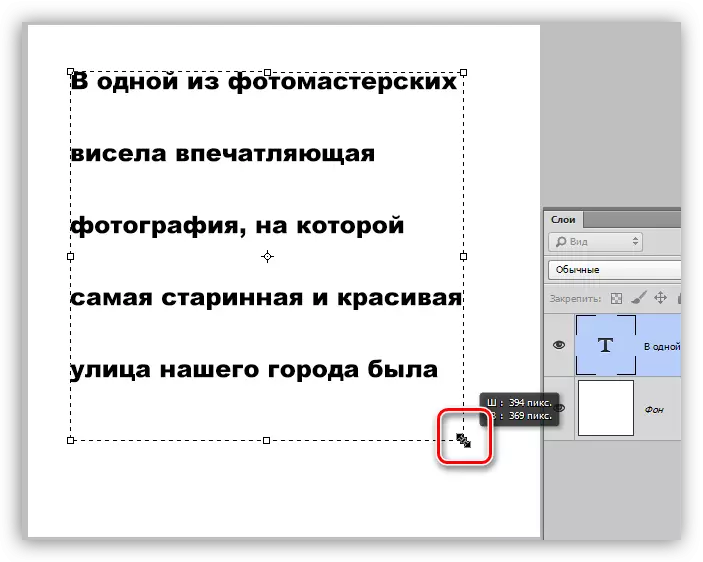
Pēc noklusējuma neatkarīgi no bloka lieluma teksts tajā ir izlīdzināts kreisajā malā. Ja pirms šī punkta esat rediģējis kādu citu tekstu, šo parametru var noteikt ar iepriekšējiem iestatījumiem. Lai saskaņotu tekstu visā bloka platumā, jums ir jāizveido tikai viens iestatījums.
Prakse
- Izvēlieties rīku "Horizontālā teksta",

Noklikšķiniet uz kreisās peles pogas uz audekla un stiept bloku. Bloka lielums nav svarīgs, atcerieties, agrāk mēs runājām par mērogošanu?
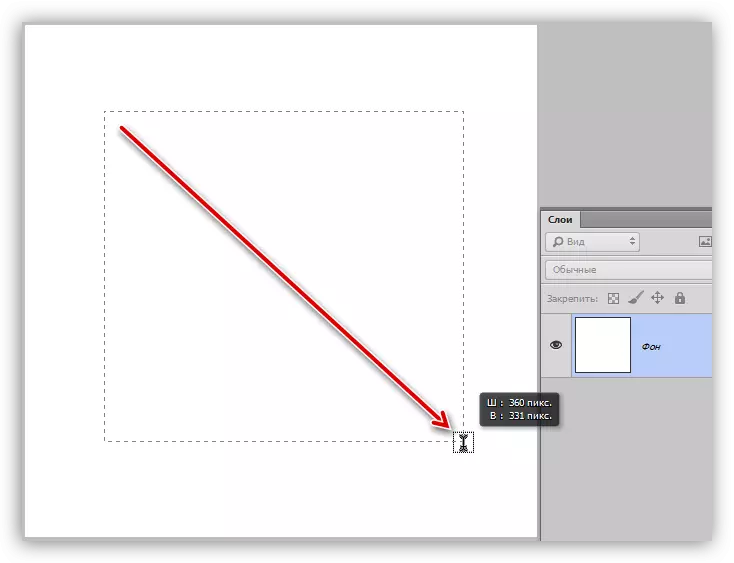
- Mēs rakstām tekstu bloka iekšpusē. Jūs varat vienkārši kopēt iepriekš sagatavotus un ielīmēt blokā. Tas tiek darīts ar parasto "kopiju".
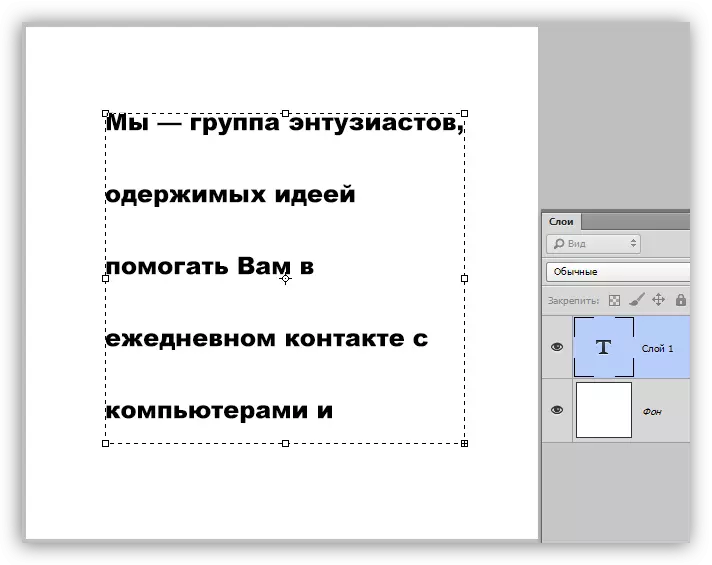
- Lai iegūtu papildu konfigurāciju, jums ir jāiet uz slāņa paleti un noklikšķiniet uz teksta slāņa. Tas ir ļoti svarīgs efekts, bez kura teksts ir rediģēts (konfigurēts).

- Dodieties uz izvēlni "logs" un izvēlieties vienumu ar nosaukumu "Punkts".
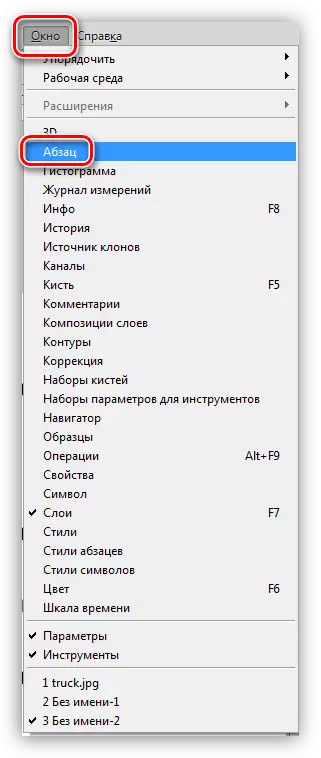
- Logā, kas atveras, pogu "Pilnīga izlīdzināšana" un noklikšķiniet uz tā.
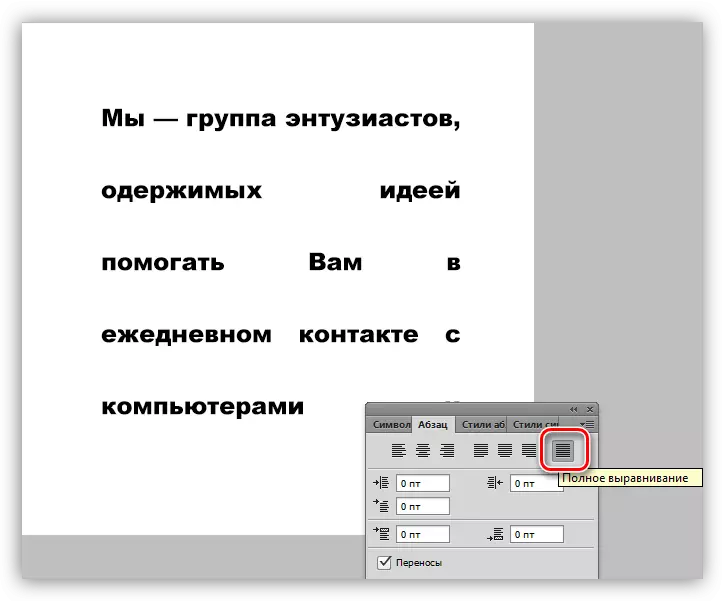
Pabeigts, teksts tika izlīdzināts pāri izveidoto bloka platumam.
Ir situācijas, kad vārdu lielums neļauj saskaņot tekstu. Šādā gadījumā jūs varat samazināt vai palielināt ievilkumus starp zīmēm. Lai palīdzētu mums konfigurēt izsekošanu.
1. Tajā pašā logā ("punkts"), dodieties uz cilni "Simbols" un atveriet ekrānuzņēmumā norādīto nolaižamo sarakstu. Tas ir izsekošanas iestatījums.

2. Atklāt -50 (noklusējums - 0).

Kā redzat, attālums starp simboliem ir samazinājies, un teksts ir kļuvis kompakts. Tas ļāva samazināt dažus trūkumus un padarīt bloku kopumā mazliet skaistāku.
Izmantojiet fonta iestatījumu paneļus un punktus savā darbā ar tekstiem, jo tas samazinās darba laiku un darbosies profesionālāk. Ja plānojat izstrādāt vietnes vai tipogrāfiju, tad bez datu prasmes vienkārši nedariet.
